Πώς να κάνετε ιδιωτική αναζήτηση ιστότοπων στη συσκευή σας Android
Η ιδιωτική περιήγηση σε μια συσκευή Android σάς επιτρέπει να περιηγείστε σε ιστότοπους χωρίς να έχετε αποθηκεύσει τα δεδομένα στο πρόγραμμα περιήγησής σας. Τα περισσότερα προγράμματα περιήγησης τείνουν να αποθηκεύουν το ιστορικό της περιήγησής σας. Παρόλο που μπορείτε πάντα να καθαρίσετε αυτό το ιστορικό ιστού στη συσκευή σας, μια καλύτερη προσέγγιση στην ιδιωτική περιήγηση θα ήταν να χρησιμοποιήσετε την κατάλληλη λειτουργία ιδιωτικής περιήγησης που παρέχεται στο πρόγραμμα περιήγησης που χρησιμοποιείτε. Με αυτόν τον τρόπο δεν θα χρειαστεί να καθαρίσετε τα δεδομένα όταν τερματίσετε το πρόγραμμα περιήγησης, δεδομένου ότι τα δεδομένα σας δεν θα αποθηκευτούν.
Τα πιο δημοφιλή προγράμματα περιήγησης ιστού για το Android περιλαμβάνουν τη λειτουργία ιδιωτικής περιήγησης σε ιστότοπους. Δείτε πώς μπορείτε να χρησιμοποιήσετε τη λειτουργία σε διάφορα προγράμματα περιήγησης στη συσκευή σας:
Ιδιωτική περιήγηση στο Google Chrome
Εκκινήστε το Google Chrome από το συρτάρι εφαρμογής στη συσκευή σας.
Πατήστε στο "Μενού" (τρεις κουκκίδες) στην επάνω δεξιά γωνία και θα πρέπει να τραβήξετε διάφορες επιλογές για να επιλέξετε.
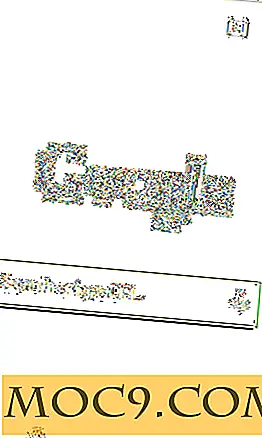
Από τις επιλογές που έχετε στη διάθεσή σας, πατήστε σε αυτό που λέει "Νέα καρτέλα ανώνυμης περιήγησης". Το ανώνυμο είναι μια λειτουργία στο Chrome που σας επιτρέπει να περιηγείστε σε ιστότοπους χωρίς να έχετε αποθηκεύσει οποιαδήποτε δεδομένα στη συσκευή σας.

Αφού ανοίξετε μια καρτέλα ανώνυμης περιήγησης, θα πρέπει να δείτε κάτι όπως αυτό που φαίνεται παρακάτω. Εξηγεί εν συντομία τι κάνει το incognito στη συσκευή σας.

Τώρα μπορείτε να αρχίσετε να πληκτρολογείτε τον ιστότοπο που θέλετε να επισκεφθείτε στη γραμμή διευθύνσεων URL και να ξεκινήσετε την ιδιωτική περιήγηση.
Ιδιωτική περιήγηση στο Mozilla Firefox
Ο Firefox έρχεται επίσης με τη δυνατότητα ιδιωτικής περιήγησης και τα παρακάτω είναι ο τρόπος με τον οποίο μπορείτε να το χρησιμοποιήσετε.
Εκκινήστε τον Firefox από το συρτάρι της εφαρμογής σας.
Αγγίξτε την επιλογή που αναφέρεται στην επάνω δεξιά γωνία. Στην παρακάτω εικόνα, είναι το εικονίδιο με το "1" πάνω του. Θα πρέπει να κατεβάσετε το μενού του προγράμματος περιήγησης για εσάς.

Όταν εμφανιστεί το μενού, πατήστε το εικονίδιο "Mask" (δεύτερο εικονίδιο) από το επάνω μενού. Το εικονίδιο μάσκας προτείνει ιδιωτική περιήγηση.

Μόλις μπείτε στην καρτέλα μάσκας, πατήστε στο εικονίδιο "Plus" στην επάνω δεξιά γωνία και θα ξεκινήσει μια νέα καρτέλα ιδιωτικής περιήγησης για εσάς.

Θα πρέπει να σας υποδεχτεί ένα μήνυμα που εξηγεί τι κάνει η ιδιωτική καρτέλα στον Firefox.

Όλοι είστε έτοιμοι για ιδιωτική περιήγηση στον Firefox.
Ιδιωτική περιήγηση στο πρόγραμμα περιήγησης UC
Αντί για μια εντελώς νέα λειτουργία αφιερωμένη στην ιδιωτική περιήγηση, το UC Browser σάς επιτρέπει να ενεργοποιήσετε τη λειτουργία ιδιωτικής περιήγησης στα κανονικά παράθυρα ή τις καρτέλες. Τα δεδομένα του ιστότοπού σας δεν θα αποθηκευτούν εφόσον η επιλογή είναι ενεργοποιημένη στο πρόγραμμα περιήγησής σας. Δείτε πώς μπορείτε να το χρησιμοποιήσετε.
Ξεκινήστε το πρόγραμμα περιήγησης UC στη συσκευή σας Android.
Αγγίξτε το εικονίδιο μέτρησης "Tab" που εμφανίζεται στο κάτω μέρος. Στην παρακάτω εικόνα είναι το εικονίδιο που έχει τον αριθμό "1" πάνω σε αυτό.

Όταν εμφανίζονται οι επιλογές, πατήστε το εικονίδιο "Mask" που βρίσκεται στη δεξιά πλευρά. Θα πρέπει να ενεργοποιήσετε τη λειτουργία ιδιωτικής περιήγησης για εσάς.

Όλοι τελειώσατε.
Η περιήγηση σε ανώνυμη περιήγηση έχει πλέον ενεργοποιηθεί και μπορείτε να ξεκινήσετε την ιδιωτική περιήγησή σας.
Για να την απενεργοποιήσετε, πατήστε ξανά το εικονίδιο "Μάσκα" και η λειτουργία θα απενεργοποιηθεί.
Ιδιωτική περιήγηση στο Browser Stock
Εάν δεν έχετε μεταβεί ακόμα σε κάποιο πρόγραμμα περιήγησης ιστού τρίτου μέρους, για οποιονδήποτε λόγο, μπορείτε να μεταβείτε στην ενότητα ανώνυμης περιήγησης:
Εκκινήστε το προεπιλεγμένο πρόγραμμα περιήγησης στο μηχάνημα στη συσκευή σας.
Αγγίξτε το εικονίδιο "Windows" στον επάνω πίνακα. Στο επόμενο στιγμιότυπο οθόνης είναι αυτό με το ψηφίο "1" σε αυτό.

Θα πρέπει τώρα να μπορείτε να δείτε το εικονίδιο ανώνυμης περιήγησης στην επάνω δεξιά γωνία. Αγγίξτε το και θα ξεκινήσει μια νέα καρτέλα ανώνυμης περιήγησης στο πρόγραμμα περιήγησής σας, για να περιηγηθείτε σε ιστότοπους ιδιωτικά.
![]()
Θα πρέπει να δείτε κάποιες πληροφορίες σχετικά με τη λειτουργία ανώνυμης περιήγησης. Απλά περάστε από τη μία φορά και πρέπει να ξέρετε τι ακριβώς κάνει για εσάς.

Και τελειώσατε.
Ιδιωτική περιήγηση στο πρόγραμμα περιήγησης Dolphin
Το Dolphin έρχεται με τη δυνατότητα ιδιωτικής περιήγησης και εδώ μπορείτε να το χρησιμοποιήσετε:
Εκκινήστε το πρόγραμμα περιήγησης Dolphin στη συσκευή σας.
Αγγίξτε το εικονίδιο Ρυθμίσεις που εμφανίζεται στην επάνω δεξιά γωνία. Θα πρέπει να φέρει το μενού ρυθμίσεων στην οθόνη σας.

Αγγίξτε το κουμπί "Ανώνυμο" (εικονίδιο ματιού) και θα πρέπει να ενεργοποιηθεί στη συσκευή σας.

Το πρόγραμμα περιήγησης θα πρέπει να πει ότι έχει ενεργοποιηθεί το "ανώνυμο".

Αυτό είναι το μόνο που υπάρχει σε αυτό.
συμπέρασμα
Με μερικές από τις πραγματικά μεγάλες δυνατότητες ιδιωτικής περιήγησης όπως αυτές που αναφέρονται παραπάνω, μπορείτε να έχετε την ψυχική ηρεμία κατά την περιήγηση στους ιστότοπους γνωρίζοντας ότι τα δεδομένα δεν θα μοιραστούν με άλλους.



![Crave Review Τιμολόγιο + Δωρεάν Δώρο [Ενημέρωση: Διαγωνισμός Κλειστός]](http://moc9.com/img/craveinvoice-wizard1.png)



